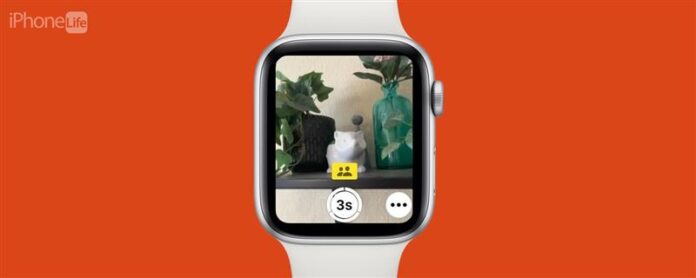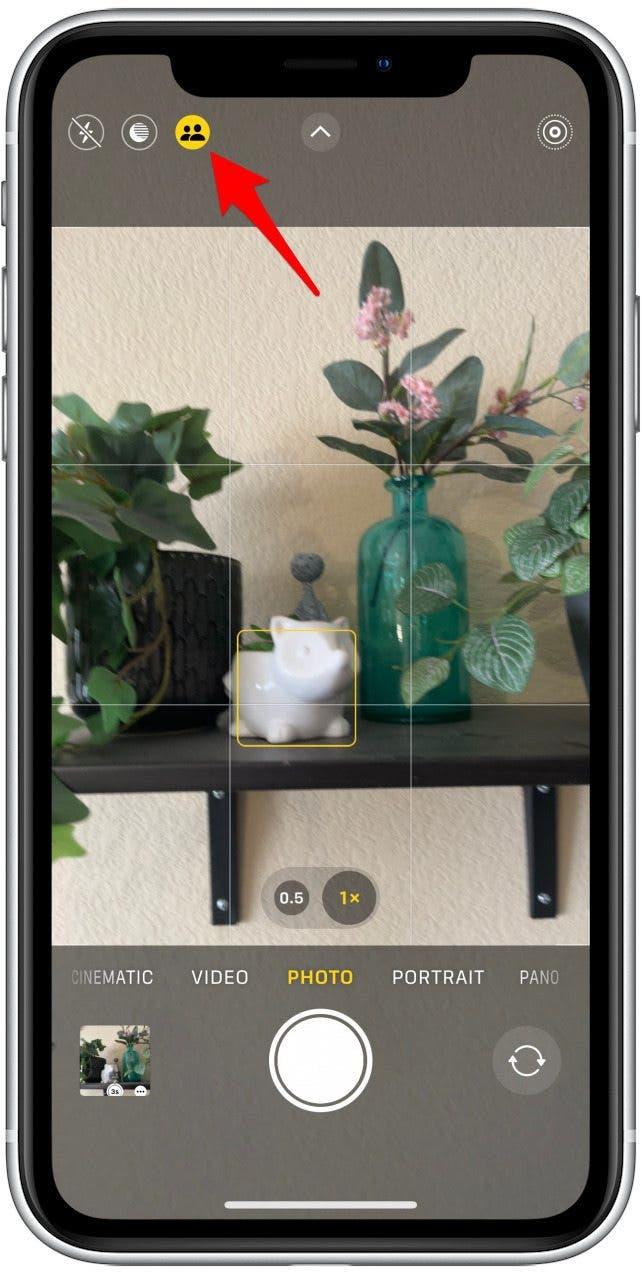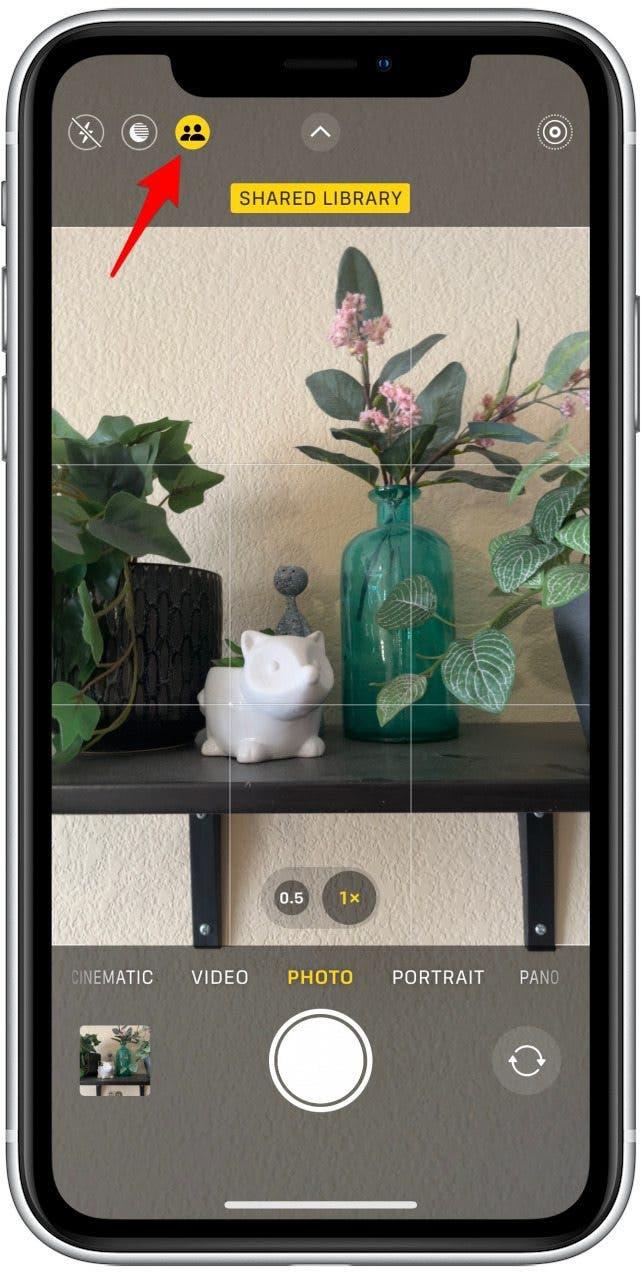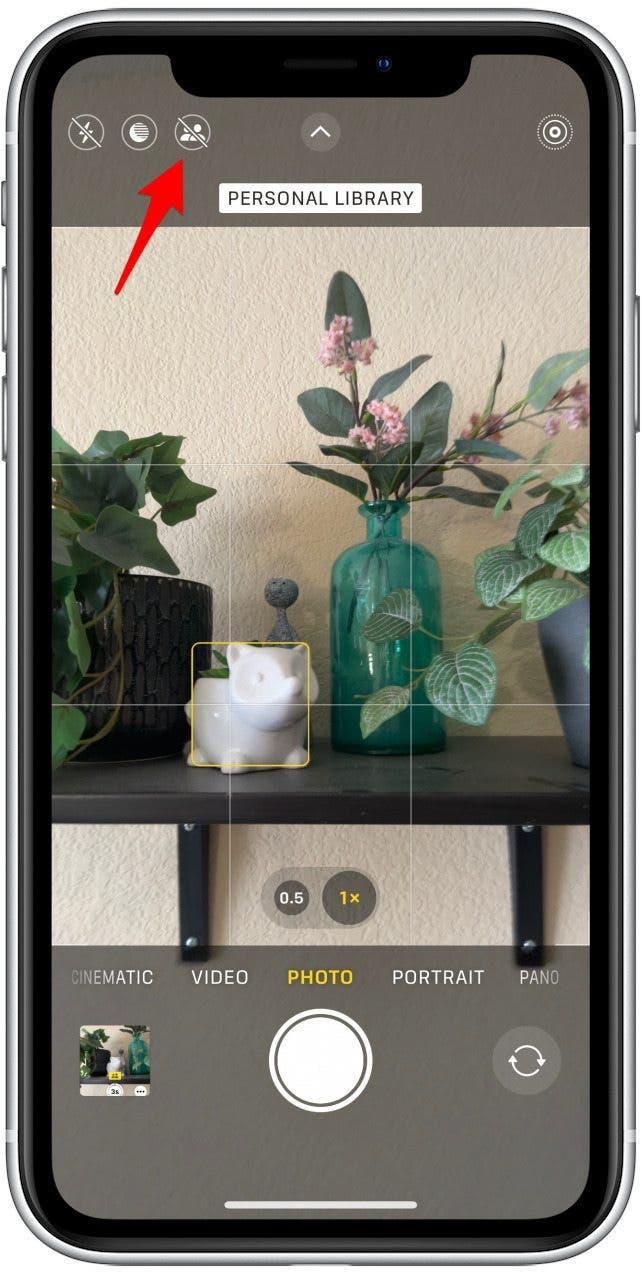Det delte fotobiblioteket iCloud er en relativt ny funksjon, introdusert med iOS 16, som lar to eller flere personer dele et enkelt fotobibliotek. Du har kanskje sett det delte bibliotekikonet i Camera Remote -appen på Apple Watch. Vi vil gå over hvordan du kan bytte mellom ditt personlige bibliotek og det delte biblioteket ditt.
Hvorfor du vil elske dette tipset
- forhindrer sensitive/overraskelsesbilder fra å bli delt med venner eller familiemedlemmer.
- Hold dine personlige bilder atskilt fra de delte, mens du fremdeles drar nytte av det delte fotobiblioteket.
Hvordan veksle mellom personlig og delt fotobibliotek
Hva er iCloud delt fotobibliotek ? Denne nye funksjonen ligner på delte album, men i stedet for et enkelt album deler du et helt bibliotek. Hvis du har din iCloud delte fotobibliotek satt opp og åpner Camera Remote -appen på Apple Watch, kan du se det delte bibliotekikonet:
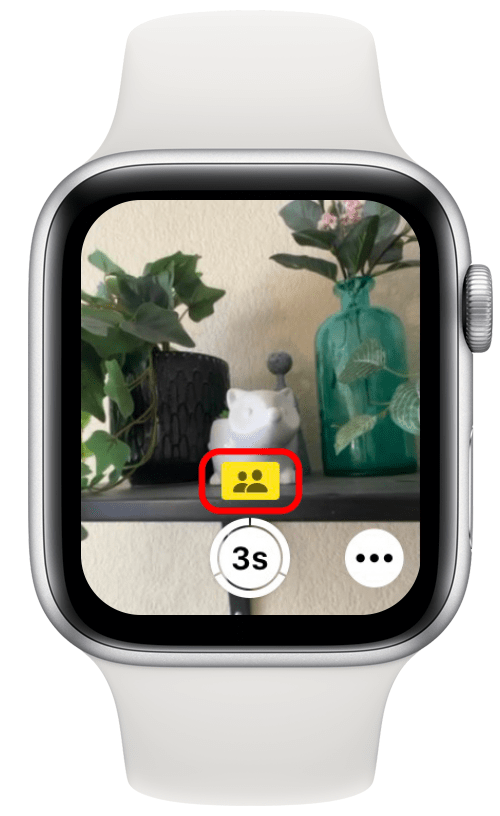
Hvis det er fylt ut og gul, som på skjermdumpen ovenfor, vil alle bilder du tar bli lagt til i iCloud -delte fotobiblioteket. Hvis det er mørkt og har en skråstrek gjennom det, vil bilder bare gå til ditt personlige bibliotek:
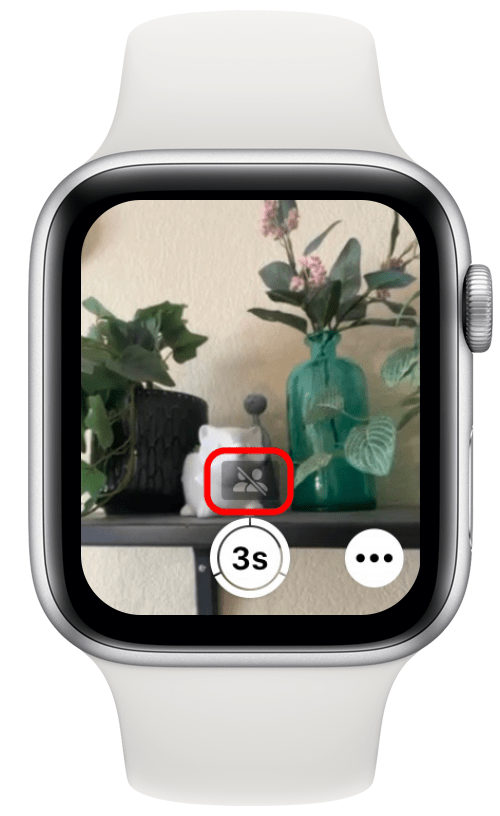
Dessverre gjør det ikke noe å berøre det delte bibliotekikonet på Apple Watch. Hvis du vil veksle mellom ditt personlige og delte bibliotek, må du bruke iPhone:
- Åpne kamera -appen på iPhone, så ser du et ikon ved siden av nattmodus og blitsikoner øverst til venstre som ser ut som to personer. Vær oppmerksom på at dette ikonet bare vises hvis du har satt opp iCloud -delte fotobiblioteket.

- Trykk på ikonet for å veksle mellom dine personlige og delte biblioteker. Som på Apple Watch, hvis ikonet er fylt ut og gult, vil alle bilder du tar legges til i det delte fotobiblioteket.

- Hvis det er mørkt og har en skråstrek gjennom det, vil bilder bare gå til ditt personlige bibliotek.

Innstillingen du velger vil bli speilet på Apple Watch, slik at du ser det samme alternativet når du åpner Camera Remote -appen. For mer iPhone og Apple Watch-relaterte råd, må du huske å registrere oss for vår gratis tips på dagen nyhetsbrev. Deretter kan du finne ut hvordan du kan legge igjen et delt fotobibliotek .